Paramètres avancés
Vous pouvez personnaliser les mises à jour automatiques, Citrix Casting et les collections de fichiers journaux à l’aide des paramètres avancés.
Vous pouvez accéder aux paramètres avancés des manières suivantes :
- Sur la page d’accueil de l’application Citrix Workspace, accédez à l’icône Compte > Comptes > crochets obliques
 et cliquez sur Avancé.
et cliquez sur Avancé. - Dans le menu d’accès rapide de l’application Citrix Workspace, accédez à l’icône Préférences
 > crochets obliques
> crochets obliques  et cliquez sur Avancé.
et cliquez sur Avancé. - Pour la session de bureau virtuel, accédez à Afficher la barre d’outils > icône Préférences
 > crochets obliques
> crochets obliques  et cliquez sur Avancé.
et cliquez sur Avancé. - Pour la session d’application transparente, accédez à Citrix Viewer > Préférences dans la barre de menu. Cliquez sur les crochets obliques
 , puis sur Avancé.
, puis sur Avancé.
Mises à jour
Vous pouvez maintenir l’application Citrix Workspace à jour en activant la fonctionnalité de mise à jour automatique. Vous pouvez également passer à une version bêta ou à une version publiée de l’application Citrix Workspace selon vos besoins.
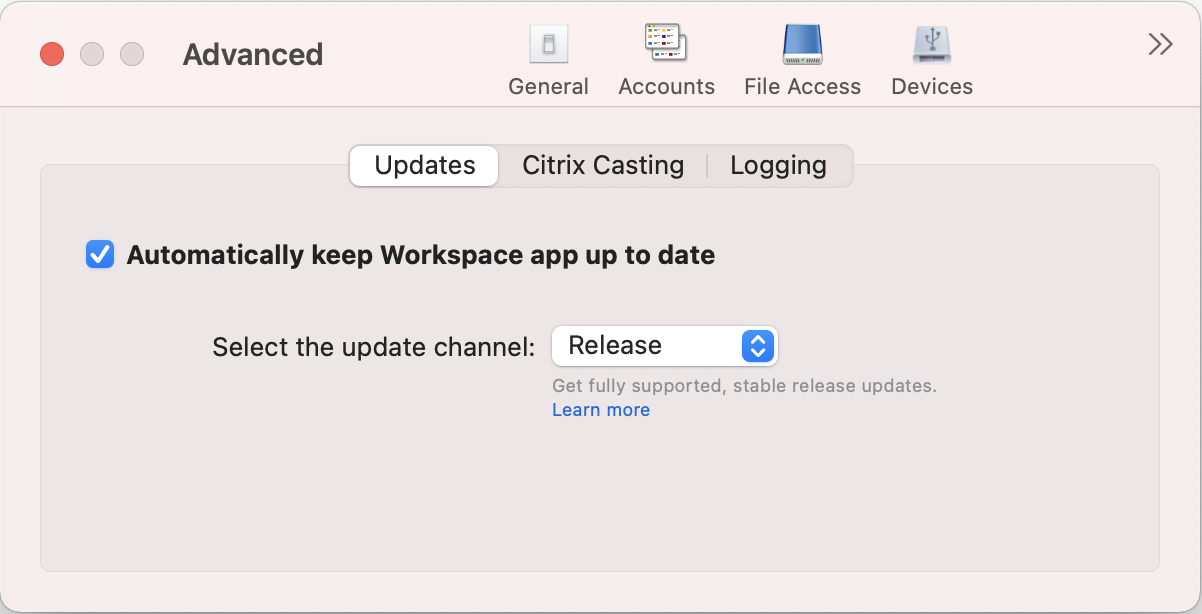
Pour activer la mise à jour automatique, procédez comme suit :
- Dans l’onglet Avancé, cliquez sur Mises à jour.
- Sélectionnez Maintenir l’application Workspace à jour automatiquement.
Pour installer la version Bêta sur votre système, effectuez les étapes suivantes :
- Dans l’onglet Avancé, cliquez sur Mises à jour.
- Sélectionnez Bêta dans la liste déroulante Sélectionner le canal de mise à jour lorsque la version bêta est disponible.
Pour passer d’une version Bêta à une version publiée, effectuez les étapes suivantes :
- Dans l’onglet Avancé, cliquez sur Mises à jour.
- Sélectionnez Version dans la liste déroulante Sélectionner le canal de mise à jour.
Citrix Casting
Citrix Casting est utilisé pour diffuser votre écran Mac sur des appareils Citrix Ready Workspace Hub à proximité.
Conditions préalables
- Dernière version prise en charge de l’application Citrix Workspace.
- Bluetooth doit être activé sur l’appareil pour la détection de Workspace Hub.
- Citrix Ready Workspace Hub et l’application Citrix Workspace doivent se trouver sur le même réseau.
- Assurez-vous que le port 55555 n’est pas bloqué entre l’appareil exécutant l’application Citrix Workspace et Citrix Ready Workspace Hub.
- Le port 55556 est le port par défaut pour les connexions SSL entre les appareils mobiles et le Citrix Ready Workspace Hub. Vous pouvez configurer un port SSL différent sur la page des paramètres de la plate-forme Raspberry Pi. Si le port SSL est bloqué, les utilisateurs ne peuvent pas établir de connexions SSL avec Workspace Hub.
- Pour Citrix Casting, assurez-vous que le port 1494 n’est pas bloqué.
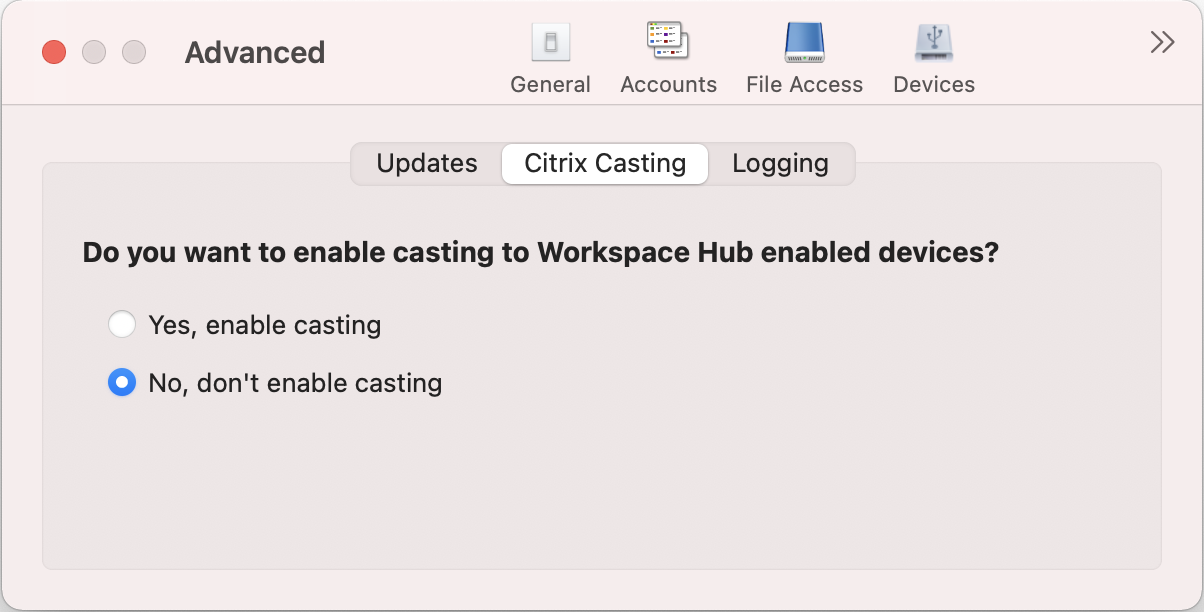
Activer Citrix Casting
Citrix Casting est désactivé par défaut. Pour activer Citrix Casting, procédez comme suit :
- Dans l’onglet Avancé, cliquez sur Citrix Casting.
- Sélectionnez Oui, activer la diffusion.
Logging
La collecte des journaux simplifie le processus de collecte des journaux pour l’application Citrix Workspace. Les journaux aident Citrix à résoudre les problèmes et, en cas de problèmes complexes, facilitent le support.
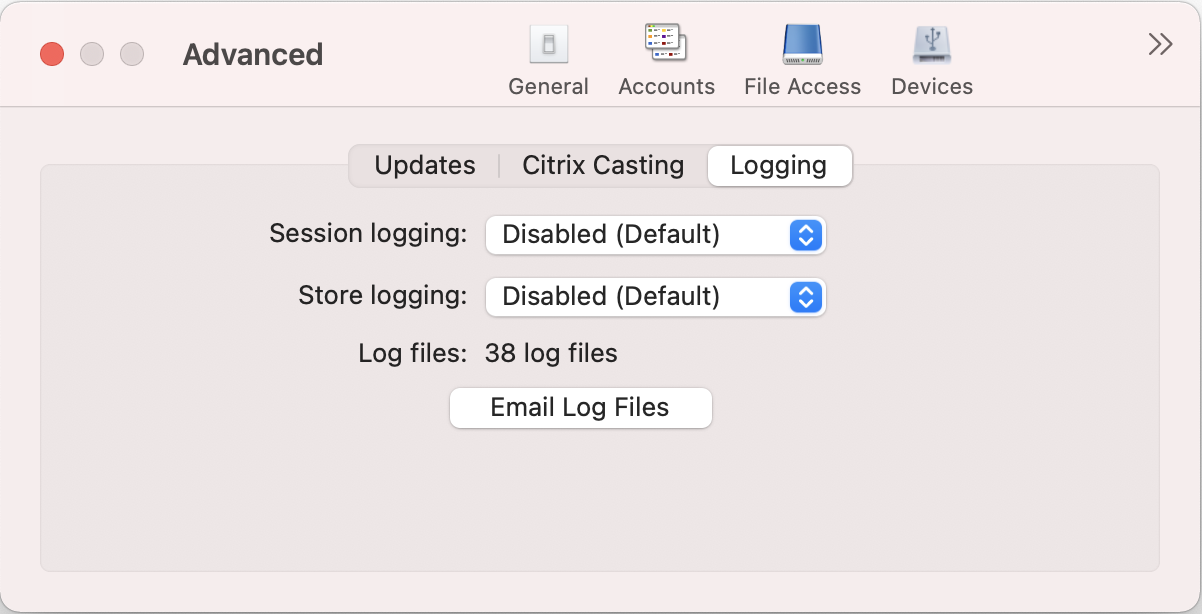
Pour collecter des fichiers journaux, procédez comme suit :
-
Dans l’onglet Avancé, cliquez sur Journalisation.
-
Sélectionnez l’une des options suivantes dans la liste déroulante Journalisation des session :
- Désactivé (défaut) : des journaux minimaux sont collectés pour le dépannage de base.
- Diagnostics de connexion : identifie les erreurs lors de la connexion. La journalisation est activée jusqu’au moment où la session est considérée comme active.
- Complet : capture tout, y compris les diagnostics de connexion. Pour prendre en charge des journaux de sessions complets, l’application Citrix Workspace stocke jusqu’à 10 journaux de session, après quoi ils sont supprimés en commençant par le plus ancien pour conserver 10 journaux.
-
Sélectionnez l’une des options suivantes dans la liste déroulante Journalisation de magasin :
- Désactivé (défaut) : des journaux minimaux sont collectés pour le dépannage de base.
- Normal : seuls les journaux de communication du magasin sont collectés.
- Détaillé : des journaux détaillés d’authentification et de communication du magasin sont collectés.
-
Cliquez sur Envoyer fichier journaux pour collecter et partager les journaux en tant que fichier .zip.